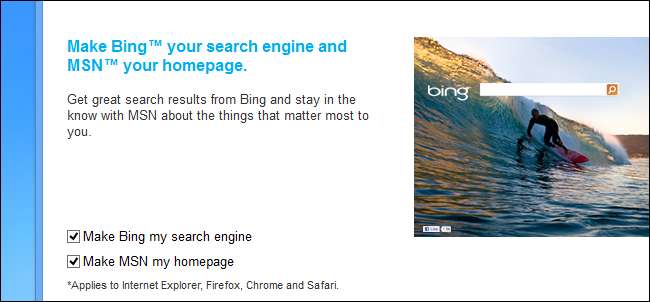
Malware, adware y instaladores de software agresivos a todos les encanta cambiar la configuración de su navegador, brindándole nuevas páginas de inicio, motores de búsqueda predeterminados y barras de herramientas desagradables. Es fácil olvidarse de desmarcar estas opciones al instalar el software.
Revertir los cambios en la configuración del navegador no suele ser demasiado difícil. Sin embargo, a menudo tienes que hacerlo a mano, incluso si es un programa legítimo, desinstalarlo probablemente no restaurará tu página de inicio preferida y tu motor de búsqueda predeterminado.
Buscador
Si un programa logra cambiar el motor de búsqueda predeterminado de su navegador, aparecerá un motor de búsqueda diferente cuando utilice las funciones de búsqueda integradas de su navegador: la barra de búsqueda o la búsqueda con el botón derecho, por ejemplo.
Puede volver a cambiar su motor de búsqueda fácilmente:
- explorador de Internet : Haga clic en el botón de engranaje, seleccione Administrar complementos y seleccione la categoría Proveedores de búsqueda. Elija su proveedor de búsqueda preferido de la luz y haga clic en el botón Establecer como predeterminado en la parte inferior de la ventana. También puede activar la casilla de verificación "Evitar que los programas sugieran cambios en mi proveedor de búsqueda predeterminado".
- Mozilla Firefox : Haga clic en el icono del motor de búsqueda en el cuadro de búsqueda en la esquina superior derecha de la ventana de Firefox. Seleccione su motor de búsqueda preferido de la lista.
- Google Chrome : Haga clic con el botón derecho dentro de la barra de ubicación en la parte superior de la ventana del navegador Chrome y seleccione Editar motores de búsqueda. Pase el mouse sobre su motor de búsqueda preferido y seleccione Establecer como predeterminado.
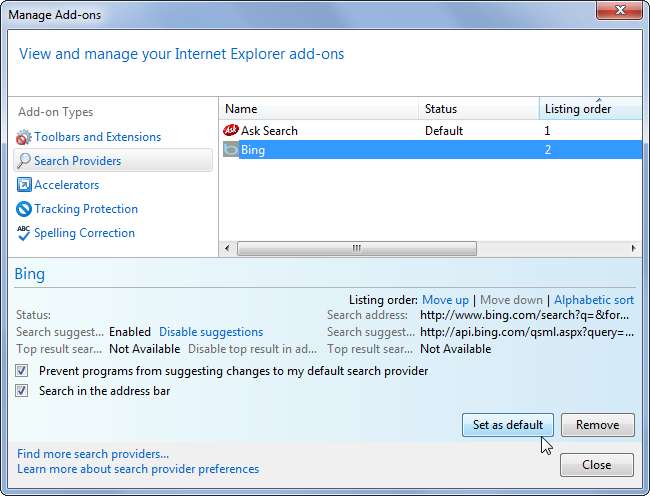
Página de inicio
A los instaladores molestos les encanta cambiar su página de inicio por una nueva, a menudo llena de anuncios, para que puedan ganar dinero cada vez que abra su navegador web. Incluso si la página de inicio no contiene anuncios, es probable que contenga una función de búsqueda que quieran que use: ganarán dinero cuando busque con su motor de búsqueda inferior en lugar de usar el que prefiera.
Restaurar la página de inicio de su navegador es fácil:
- explorador de Internet : Haga clic en el botón de engranaje, haga clic en Opciones de Internet y seleccione la pestaña General. Cambie las direcciones en el cuadro de la página de inicio.
- Mozilla Firefox : Haga clic en el botón de menú de Firefox, seleccione Opciones, seleccione la pestaña General y cambie la dirección en el cuadro Página de inicio.
- Google Chrome : Haga clic en el botón de menú de Chrome, seleccione Configuración y marque la opción Mostrar botón de inicio debajo de Apariencia. Haga clic en la opción Cambiar y cambie la página de inicio. También debe hacer clic en la opción Establecer páginas en Al inicio y asegurarse de que no se establezcan páginas web adicionales para cargar al inicio.
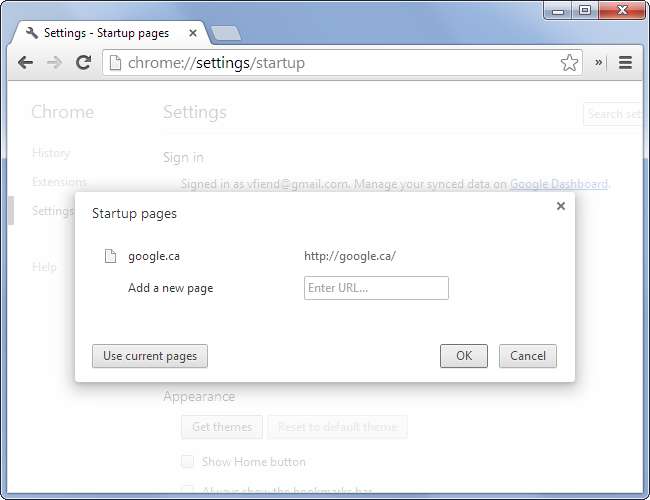
Barras de herramientas y otras extensiones del navegador
RELACIONADO: Cómo ver y deshabilitar los complementos instalados en cualquier navegador
Las barras de herramientas siguen siendo una plaga en el ecosistema de software de Windows. Incluso Software Java de Oracle intenta instalar la terrible barra de herramientas Ask por defecto. Las barras de herramientas muestran el producto de una empresa frente a usted en su navegador todo el tiempo, lo que lo alienta a usar todas sus funciones y buscar con su producto. Incluso sería posible instalar tantas barras de herramientas del navegador en Internet Explorer y otros navegadores que consumieran la mayor parte del espacio de pantalla del navegador.
A deshacerse de una barra de herramientas desagradable o una extensión del navegador :
- Desinstalar en el Panel de control : Primero, abra el Panel de control de Programas y características estándar e intente desinstalar la barra de herramientas como lo haría con cualquier otro programa. Si tiene suerte y la barra de herramientas es algo legítima, aparecerá aquí en la lista y podrá desinstalarla normalmente. Si no aparece en la lista, tendrá que deshabilitarlo en su navegador siguiendo las instrucciones a continuación.
- explorador de Internet : Haga clic en el menú de rueda dentada, seleccione Administrar complementos y seleccione la categoría Barras de herramientas y extensiones. Busque la barra de herramientas o el complemento del navegador que no desea utilizar, haga clic en él y luego en el botón Desactivar. Si no ve el complemento en la lista, haga clic en el cuadro Mostrar y seleccione Todos los complementos.
- Mozilla Firefox : Haz clic en el botón de menú de Firefox y selecciona Extensiones. Seleccione el complemento que desea deshabilitar y haga clic en el botón Deshabilitar.
- Google Chrome : Haga clic en el botón de menú de Chrome, seleccione Configuración y seleccione la categoría Extensiones en el lado izquierdo de la ventana. Desmarque la casilla Habilitada a la derecha de cualquier extensión que desee deshabilitar.
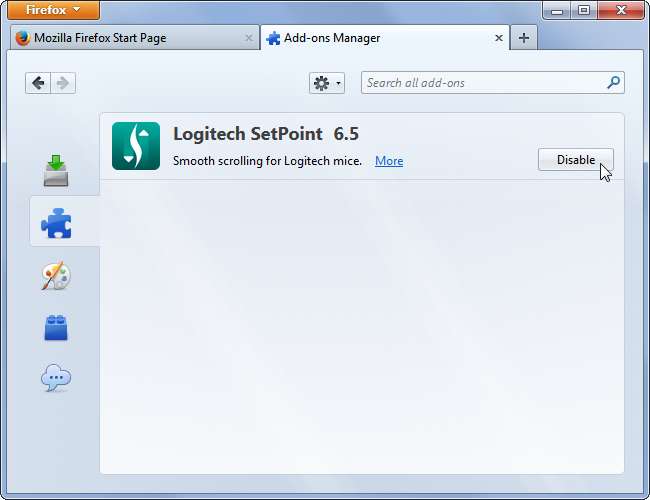
Los sitios web se redireccionan a otras partes
Redirigir furtivamente sitios web en segundo plano es algo mucho más desagradable que simplemente cambiar una página de inicio, cambiar un motor de búsqueda o instalar una barra de herramientas inútil, por lo que este problema no es tan común. Sin embargo, algunas extensiones de navegador pueden abusar de sus permisos para redirigir sitios web a otros lugares, lo que lo lleva a scamsearchengine.com cuando intenta visitar google.com. O el malware puede haber modificado su archivo de hosts de Windows para hacer esto.
Primero, desinstale las barras de herramientas o las extensiones del navegador que no reconozca. Se integran con su navegador y son capaces de redirigirlo a otras páginas web.
Si la desinstalación de las extensiones de navegador basura no ayudó, es posible que deba revisar su archivo de hosts. A veces, el malware modifica el archivo de hosts de Windows para redirigir sitios web a otros lugares.
RELACIONADO: Cómo editar su archivo de hosts en Windows, Mac o Linux
Consultar nuestra guía para editar su archivo de hosts para más información. Busque entradas inusuales. De forma predeterminada, el archivo de hosts de Windows no debe tener ninguna entrada debajo del líneas comentadas (esas son las líneas que comienzan con un carácter #). Es probable que pueda eliminar todo excepto las líneas con el carácter # delante de ellas si ve que su archivo de hosts contiene basura. La siguiente imagen muestra un archivo de hosts normal en Windows 7.
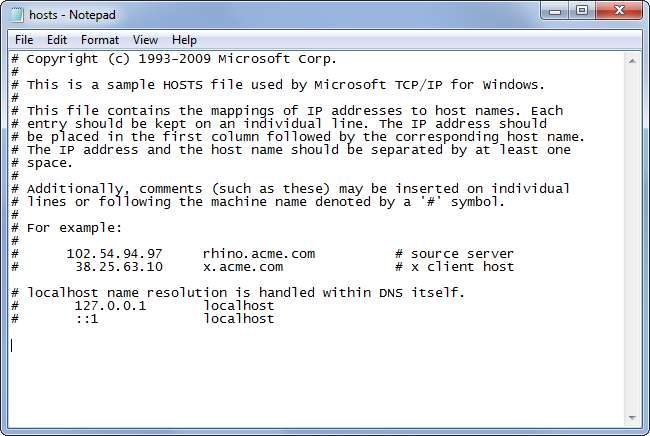
Si la configuración vuelve a cambiar
RELACIONADO: Cómo escanear su computadora con varios programas antivirus
Si descubre que estas configuraciones vuelven a cambiar automáticamente después de que las cambia, tiene un programa ejecutándose en su computadora que está interfiriendo con la configuración de su navegador. Asegúrese de escanear su computadora en busca de malware; la mayoría de los programas antivirus deben detectar tales programas como malware. Si su programa antivirus existente no detecta ningún malware, es posible que desee obtener una segunda opinión de un programa antivirus diferente .
Los instaladores de programas de Windows han abusado históricamente del navegador del usuario. No es de extrañar que la nueva versión "moderna" de Internet Explorer de Windows 8 no admita ninguna barra de herramientas o extensiones del navegador.







